|
ASIAN GIRL 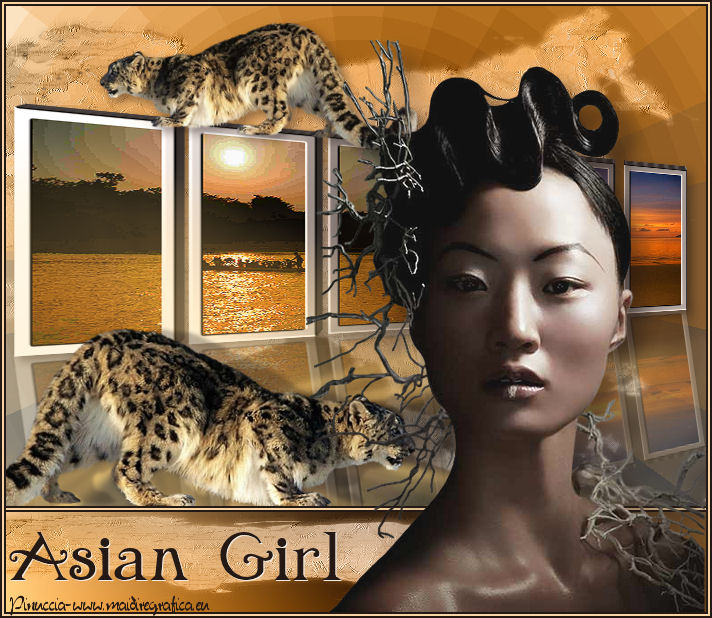 
qui puoi trovare qualche risposta ai tuoi dubbi. Se l'argomento che ti interessa non è presente, ti prego di segnalarmelo. Questo tutorial è una creazione ©Meetjesplekje e non può essere copiato su altri siti nè essere offerto per il download. Lo stesso vale per la mia traduzione. Il materiale viene da vari gruppi di condivisione. Il copyright appartiene ai rispettivi autori. Grazie ai creatori dei tubes che mettono a disposizione il loro lavoro in vari gruppi di condivisione. Questo tutorial è stato creato con PSP X3 e tradotto con PSPX. Dalla versione X4, il comando Immagine>Rifletti è stato sostituito con Immagine>Capovolgi in orizzontale, e il comando Immagine>Capovolgi con Immagine>Capovolgi in verticale. Nelle versioni X5 e X6, le funzioni sono state migliorate rendendo disponibile il menu Oggetti. Con la nuova versione X7, sono tornati Rifletti>Capovolgi, ma con nuove varianti. Vedi la scheda sull'argomento qui  Traduzione frances ici Traduzione frances ici Le vostre versioni qui Le vostre versioni quiOccorrente: Materiale qui I tubes sono di Patries Il resto del materiale è di Meta. Filtri: consulta, se necessario, la mia sezione filtri qui Filters Unlimited 2.0 qui Pixelate - Sector Mosaic qui Alien Skin Eye Candy 5 Impact qui Nik Software - Color Efex qui I filtri Pixelate si possono usare da soli o importati in Filters Unlimited (come fare vedi qui) Se un filtro fornito appare con questa icona  Se stai usando altri colori puoi sperimentare le modalità di miscelatura e le opacità più adatte ai tuoi colori. Nelle ultime versioni di PSP non c'è il gradiente di primo piano/sfondo (Corel_06_029) Puoi usare i gradienti delle versioni precedenti. Trovi qui i gradienti Corel X. Apri il font e minimizzalo. Lo troverai nella lista dei font disponibili quando ti servirà. Metti la selezione nella cartella Selezioni. Metti la selezione nella cartella Selezioni. Imposta il colore di primo piano con #241915, e il colore di sfondo con #f1edea. 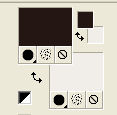 Passa il colore di primo piano a Gradiente, stile Sprazzo di luce, con i seguenti settaggi. 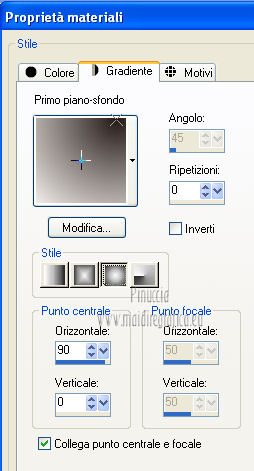 1. Apri una nuova immagine trasparente 700 x 500 pixels, e riempila  con il gradiente. con il gradiente.Livelli>Duplica. Effetti>Plugins>Nik Software - Color Efex Pro - Bi-Color Filters. A destra seleziona il color set Cool/Warm 4 e ok. 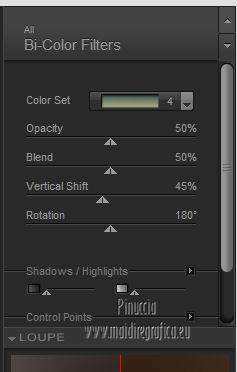 Effetti>Plugins>Filters Unlimited 2.0 - Pixelate - Sector Mosaic, con i settaggi standard. 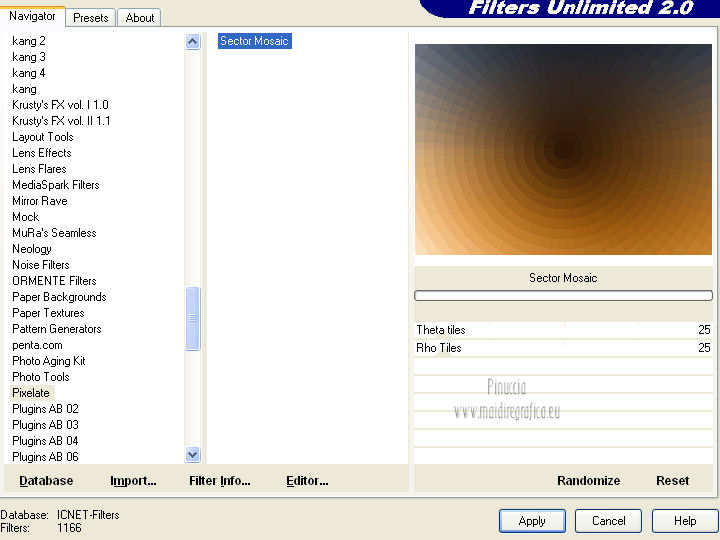 Immagine>Capovolgi. 2. Livelli>Nuovo livello raster. Selezione>Seleziona tutto. Apri il tube Msb_Asia_01 e vai a Modifica>Copia. Torna al tuo lavoro e vai a Modifica>Incolla nella selezione. Selezione>Deseleziona. Cambia la modalità di miscelatura di questo livello in Luminanza (Esistente). Livelli>Duplica. Effetti>Effetti tecniche di disegno>Pennellate. Colore #505050. 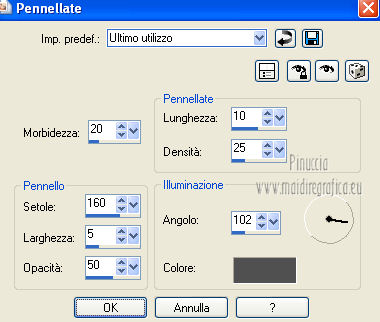 Abbassa l'opacità di questo livello al 75%. Regola>Messa a fuoco>Metti a fuoco. 3. Livelli>Nuovo livello raster. Selezione>Carica/Salva selezione>Carica selezione da disco. Cerca e carica la selezione Msb_Asia_01, 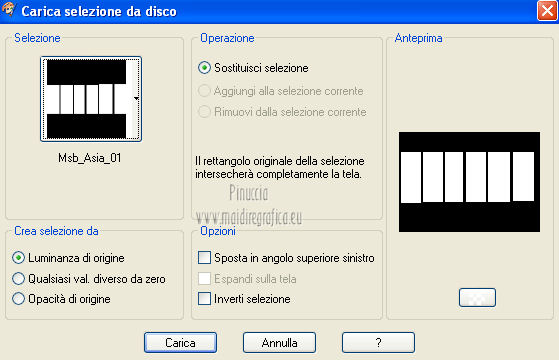 Riempi  la selezione con il gradiente. la selezione con il gradiente.Selezione>Modifica>Contrai - 10 pixels. Premi sulla tastiera il tasto CANC. Selezione>Inverti. Selezione>Mobile. Selezione>Immobilizza. Effetti>Effetti 3D>Smusso a incasso. 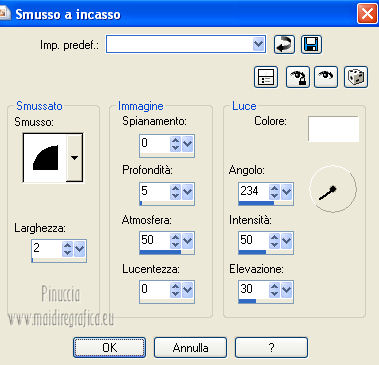 Selezione>Deseleziona. Attiva lo strumento Bacchetta magica  e clicca nelle prime tre cornici per selezionarle.  Livelli>Nuovo livello raster. Selezione>Modifica>Espandi - 2 pixels. Apri l'immagine Msb_Azie_02 e vai a Modifica>Copia. Torna al tuo lavoro e vai a Modifica>Incolla nella selezione. Regola>Messa a fuoco>Metti a fuoco. Livelli>Disponi>Sposta giù. Effetti>Plugins>Nik Software - Color Efex Pro, con i settaggi precedenti (Color set cool/warm4). 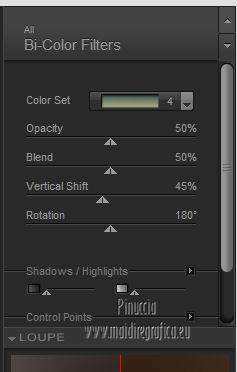 Attiva il livello superiore. Livelli>Unisci>Unisci giù. Selezione>Deseleziona. Seleziona le ultime tre cornici con la bacchetta magica  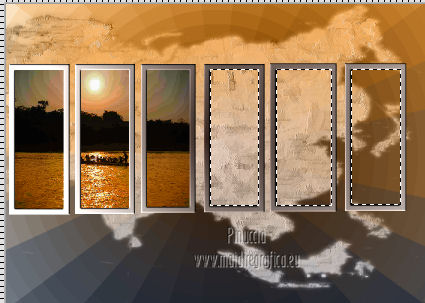 4. Livelli>Nuovo livello raster. Selezione>Modifica>Espandi - 2 pixels. Apri l'immagine Msb_Azie_04 e vai a Modifica>Copia. Torna al tuo lavoro e vai a Modifica>Incolla nella selezione. Regola>Messa a fuoco>Metti a fuoco. Livelli>Disponi>Sposta giù. Effetti>Plugins>Nik Software - Color Efex Pro, con i settaggi precedenti (Color set cool/warm4). 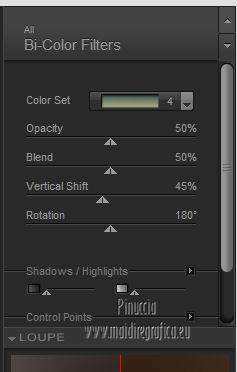 Attiva il livello superiore. Livelli>Unisci>Unisci giù. Selezione>Deseleziona. 5. Effetti>Effetti geometrici>Prospettiva orizzontale.  Effetti>Plugins>Alien Skin Eye Candy 5 Impact - Extrude, seleziona il preset Small Offset,30Degrees, con i seguenti settaggi. Solid color: colore di primo piano - hightlight color: colore di sfondo. 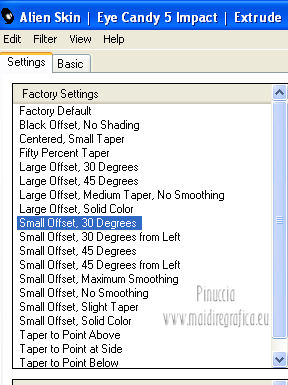 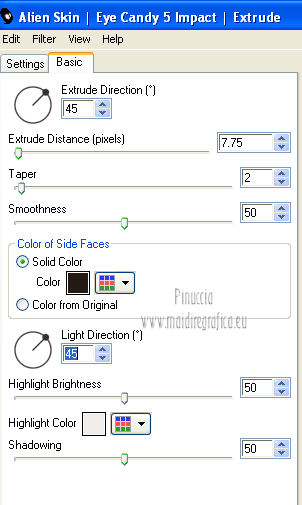 Effetti>Effetti 3D>Sfalsa ombra, con il colore di primo piano.  Livelli>Duplica. Immagine>Capovolgi. Immagine>Ruota per gradi - 8 gradi a sinistra.  Sposta  l'immagine contro l'originale, l'immagine contro l'originale,come nell'esempio. 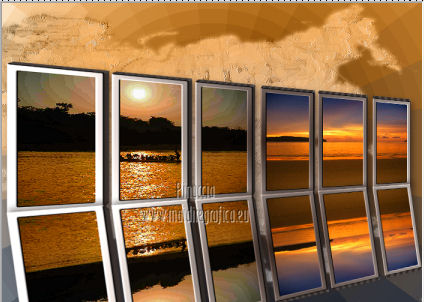 Abbassa l'opacità di questo livello al 40%. Livelli>Disponi>Sposta giù. Attiva nuovamente il livello superiore. 6. Apri il tube 1Patries_DR148-LeopardReady to jump-21-1-10 e vai a Modifica>Copia. Torna al tuo lavoro e vai a Modifica>Incolla come nuovo livello. Immagine>Ridimensiona, 2 volte all'80%, tutti i livelli non selezionato. Immagine>Ruota per gradi - 2 gradi a destra.  Sposta  il tube in basso a sinistra, sul bordo. il tube in basso a sinistra, sul bordo.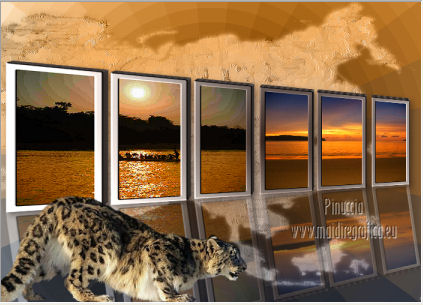 Livelli>Duplica, e attiva il livello sottostante dell'originale. Effetti>Plugins>Alien Skin Eye Candy 5 Impact - Backlight. Seleziona il preset Maximun Expansion e ok. 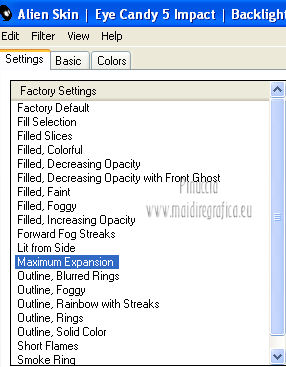 Attiva nuovamente il livello superiore. Livelli>Duplica. Immagine>Ridimensiona, 2 volte all'80%, tutti i livelli non selezionato. Immagine>Rifletti. Immagine>Ruota per gradi - 5 gradi a destra.  Sposta  il tube sulle foto. il tube sulle foto.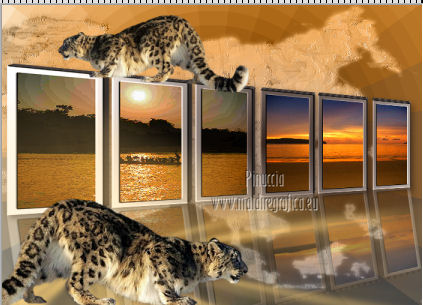 Effetti>Effetti 3D>Sfalsa ombra, con il colore di primo piano.  Attiva il livello sottostante. Effetti>Effetti 3D>Sfalsa ombra.  7. Livelli>Unisci>Unisci tutto. Mantieni il colore di primo piano con #241915. e imposta il colore di sfondo con #f8d4a5. Passa il colore di primo piano a Gradiente, stile Sprazzo di luce. 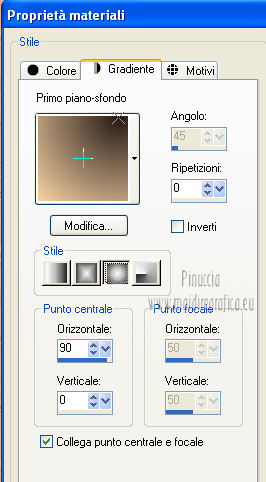 Immagine>Aggiungi bordatura, simmetriche non selezionato, con il colore di primo piano. 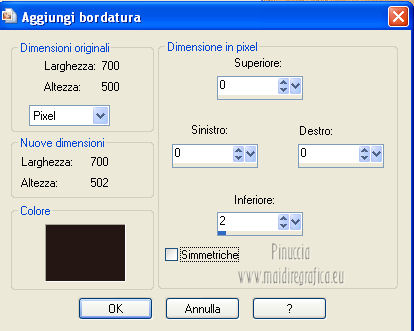 Immagine>Aggiungi bordatura, simmetriche non selezionato, con il colore di sfondo. 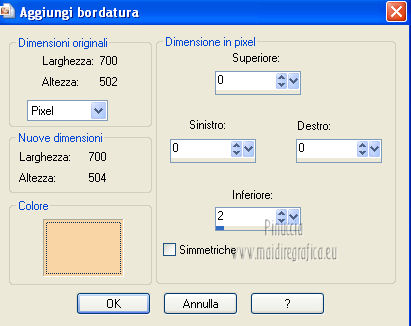 Immagine>Aggiungi bordatura, simmetriche non selezionato, con il colore di primo piano. 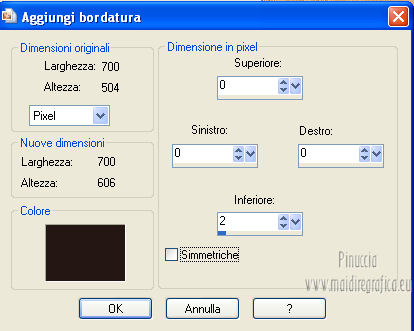 Immagine>Aggiungi bordatura, simmetriche non selezionato, con il colore di sfondo. 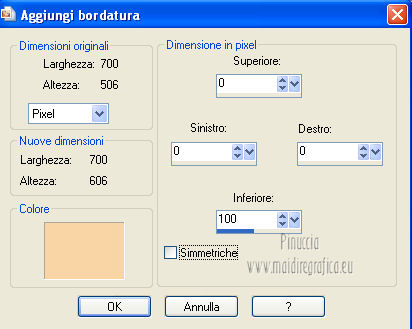 Seleziona questo bordo con la bacchetta magica  Livelli>Nuovo livello raster. Riempi  con il gradiente. con il gradiente.Livelli>Nuovo livello raster. Attiva nuovamente il tube Msb_Asia_01 e vai a Modifica>Copia. Torna al tuo lavoro e vai a Modifica>Incolla nella selezione. Cambia la modalità di miscelatura di questo livello in Luminanza (esistente). Livelli>Duplica. Effetti>Effetti tecniche di disegno>Pennellate, con i settaggi precedenti. 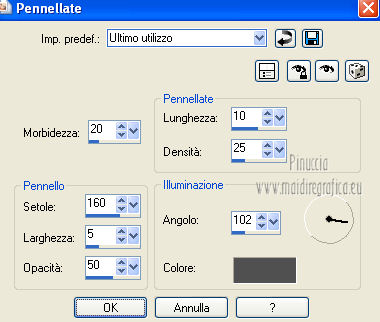 Abbassa l'opacità di questo livello al 75%. Regola>Messa a fuoco>Metti a fuoco. Livelli>Unisci>Unisci giù - 2 volte. Effetti>Plugins>Nik Software Color Efex Pro, con i settaggi precedenti. 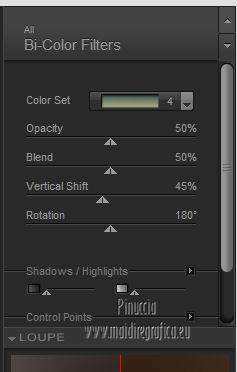 Selezione>Deseleziona. 8. Apri il tube 1Patries_VR284-redone Brench Lady-4-10-09 e vai a Modifica>Copia. Torna al tuo lavoro e vai a Modifica>Incolla come nuovo livello. Immagine>Ridimensiona, al 90%, tutti i livelli non selezionato. Spostalo  nell'angolo in basso a destra. nell'angolo in basso a destra.Effetti>Effetti 3D>Sfalsa ombra, con il colore di primo piano.  9. Attiva lo strumento Testo  , font Country Alfabet, , font Country Alfabet,imposta la dimensione in base al tuo testo e alla versione di PSP che stai usando, crea come vettore. Passa il colore scuro a colore di sfondo e chiudi il colore di primo piano. Scrivi il tuo testo in basso a sinistra. Livelli>Converti in livello raster. Effetti>Effetti 3D>Sfalsa ombra, con il colore #f1edea.  Livelli>Unisci>Unisci tutto. 10. Immagine>Aggiungi bordatura, 2 pixels, simmetriche, con il colore scuro #241915. Immagine>Aggiungi bordatura, 2 pixels, simmetriche, con il colore #f8d4a5. Immagine>Aggiungi bordatura, 2 pixels, smmetriche, con il colore scuro. Aggiungi il tuo nome e/o il tuo watermark su un nuovo livello. Livelli>Unisci>Unisci tutto e salva in formato jpg.  Se hai problemi o dubbi, o trovi un link non funzionante, o anche soltanto per un saluto, scrivimi. 5 Agosto 2012 |